今天来整理一下网站的搭建,当然目前只有前端。
首先我们先去腾讯云(没收钱,目前只会这个)搞一个云服务器。(腾讯云服务器),我是免费申请了一个轻量应用服务器,然后购买时注意选择Ubuntu环境的,因为本篇文章是以Ubuntu环境为基础配置的。然后打开你的腾讯云控制台,并进入你的轻量应用服务器。然后你可以看到如下信息。

第一步先关机,再点击重置密码

用系统默认的ubuntu用户名,再换一个密码就好了。
换完之后重新等待开机,这个时候我们先去下点东西。
第一个是winscp,第二个是jdk-8u121-linux-x64.tar.gz,大家不要下错了,csdn里应该也是有的。
然后打开winscp,点击新建站点,可以进入到如下界面

其中主机名为腾讯云网页里那个内网地址,用户名为刚刚重置密码的默认用户ubuntu,密码为你刚刚设置的密码。为了方便操作,你可以点击保存,并放在登陆界面方便下次登陆。下图为主机名的位置

登陆进我们的winscp后,可以进入到这个界面

点击home文件夹–>点击ubuntu文件夹–>新建java文件夹,进入到如下界面

然后把我们刚刚下载的jdk-8u121-linux-x64.tar.gz给放入其中,注意后缀是.tar.gz而不是zip什么的。
然后我们回到腾讯云,点开vnc登陆。

进入到这里

先输入你的用户名ubuntu,按下回车,进入到password的输入
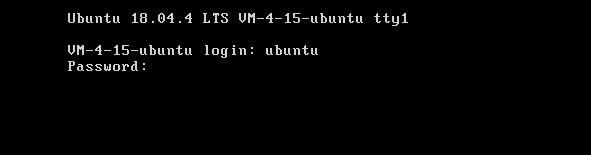
再输入你的密码(这个时候输入密码是不显示的,所以一定要记得你的密码有没有输错),输入完成后进入到控制页面。
接下来输入下面的几句话
cd /home/ubuntu/java
按下回车
tar –zvxf jdk-8u121-linux-x64.tar.gz
按下回车
然后回到我们的winscp,刷新一下,会发现这个文件已经被解压了。

然后我们通过winscp,找到根目录etc目录下的profile文件

在最底部插入下面三句话
export JAVA_HOME=/home/ubuntu/java/jdk1.8.0_121
export CLASSPATH=/home/ubuntu/java/jdk1.8.0_121/lib
export PATH=$JAVA_HOME/bin:$PATH
并保存,如果不能保存,就去看看腾讯云里的root用户申请,并用root账户登陆winscp再修改。root方法

到此,第一部分装java就结束了,第二部分是装Apache 2
首先,我们还是打开刚刚的VNC登陆。
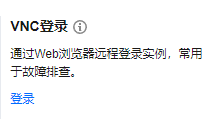
输入如下代码
sudo apt install apache2
按下回车后等待一段时间,出现提示输入Y时,输入Y。
输入完Y后,输入如下代码来查看是否安装成功
apache2 -version
成功后输入
sudo ufw allow ‘Apache’
回车
sudo ufw status
回车
即可打开防火墙。
打开我们的winscp,其中比较重要的文件在下面的文件位置:
/etc/apache2/ports.conf 侦听端口,默认为80
/var/www/html apache2的默认web目录
然后我们打开自己建好的前端文件(张三的简历文件),把他粘贴到这个位置。

然后到VNC登陆的界面,输入如下指令
sudo /etc/init.d/apache2 start
将apache2重启,再进入浏览器将我们的公网网址输入,即可登录到我们的网页中。

域名绑定的话有时间再写写了,今天就先写到这里。
























 1万+
1万+











 被折叠的 条评论
为什么被折叠?
被折叠的 条评论
为什么被折叠?








